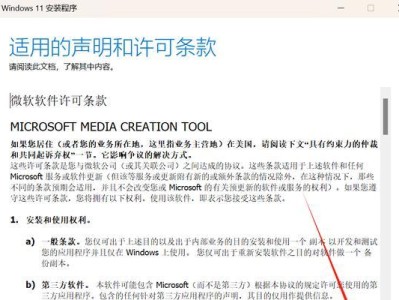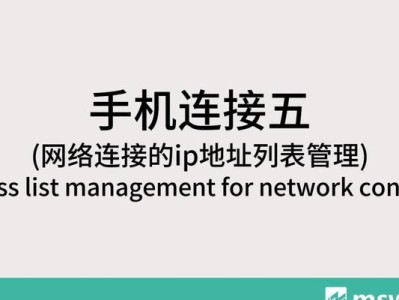随着Windows7的逐渐过时,更多的用户开始考虑将自己的华硕电脑升级到Windows10操作系统。本文将详细介绍如何将华硕电脑从Windows7升级到Windows10,并提供一些注意事项,帮助用户顺利完成升级过程。

一:备份重要数据
在进行任何系统升级之前,首要任务是备份所有重要数据。通过连接外部存储设备或使用云存储服务,将个人文件、照片、视频以及其他重要数据备份到安全的位置。
二:了解系统要求
在升级之前,需要确保华硕电脑满足Windows10的系统要求。例如,确认电脑的处理器、内存、存储空间等是否达到最低要求,并检查是否有与Windows10不兼容的硬件。
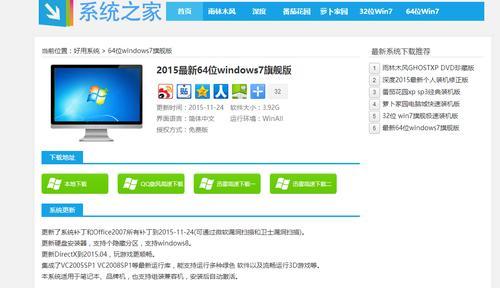
三:检查驱动兼容性
在升级之前,确保所有设备的驱动程序都兼容Windows10。访问华硕官方网站或设备制造商的网站,下载和安装最新的驱动程序,以确保在升级后设备可以正常工作。
四:关闭防病毒软件和防火墙
为了避免在升级过程中出现任何问题,暂时关闭安装在电脑上的防病毒软件和防火墙。这将减少潜在的冲突,并确保升级过程的顺利进行。
五:下载并运行Windows10升级助手
访问微软官方网站,下载并运行Windows10升级助手。该工具将检查华硕电脑的兼容性,并提供升级到Windows10的选项。
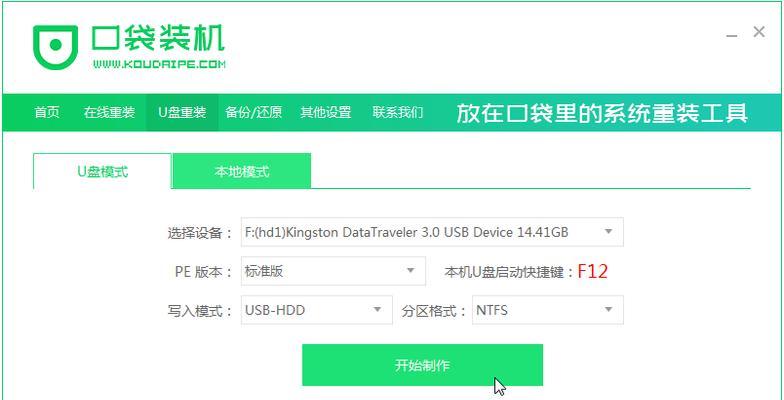
六:预订Windows10授权
如果华硕电脑通过Windows7合法获得授权,则可以在升级过程中选择保留该授权。但是,如果你计划更换电脑或重新安装操作系统,建议预订新的Windows10授权。
七:开始升级过程
通过升级助手开始升级过程,根据提示完成设置。在此过程中可能需要等待一段时间,因此请确保电脑充电状态良好或连接到电源插座。
八:接受许可协议并选择保留文件
在升级过程中,您需要接受Windows10的许可协议,并选择是否保留个人文件。根据个人偏好,可以选择仅保留文件、应用程序和设置,或者进行全新安装。
九:等待升级完成
在升级过程中,电脑将自动重启若干次。请耐心等待,直到升级完成。期间请不要关闭电脑或强制关闭升级助手。
十:重新配置个性化设置
升级完成后,华硕电脑将运行Windows10操作系统。根据个人偏好,重新配置个性化设置,如桌面背景、主题、任务栏布局等。
十一:重新安装软件和驱动程序
一旦升级完成,重新安装之前在Windows7上使用的软件和驱动程序。确保从官方网站下载最新版本的软件和驱动程序,以确保兼容性和最佳性能。
十二:更新Windows10
一旦升级完成,建议立即更新Windows10操作系统。访问Windows设置,选择更新和安全,然后点击检查更新按钮,确保安装了最新的补丁和功能更新。
十三:解决常见问题
在升级过程中,可能会遇到一些常见问题,例如驱动程序不兼容或应用程序无法正常工作。在遇到问题时,请参考微软官方网站或社区论坛上的解决方案。
十四:维护和保养Windows10
升级完成后,确保定期进行系统维护和保养。清理临时文件、定期进行磁盘碎片整理、更新驱动程序以及运行安全扫描是保持系统稳定和安全的重要步骤。
十五:
通过本文提供的详细教程,您已经了解到如何将华硕电脑从Windows7升级到Windows10。请记住备份重要数据、检查系统要求和驱动兼容性、关闭防病毒软件、使用Windows10升级助手等关键步骤,以确保顺利完成升级过程,并享受Windows10带来的新功能和改进。